之前讲过电脑无法上网的几种解决办法 , 今天再来补充一个故障原因和解决办法,就是LSP损坏,如系统中的LSP损坏了也会导致电脑无法上网 。
在其他方法都不能解决无法上网问题,或者有专门的提示“请重置LSP”的时候 , 可以使用这个方法 。
那么LSP是什么呢?LSP即Layered Service Provider , 是一些重要网络协议的接口 , 它是分层服务提供程序,是TCP/IP等协议的接口 。那么LSP损坏了如何修复呢?下面就来介绍系统中LSP损坏的修复方法 。
一、首先调出运行,调出运行的方法已经讲过很多次了,这里就说最简洁的方法 , win+R键的组合,然后在运行中输入CMD,如下图所示:
【电脑lsp协议异常怎么办 电脑lsp的修复方法】
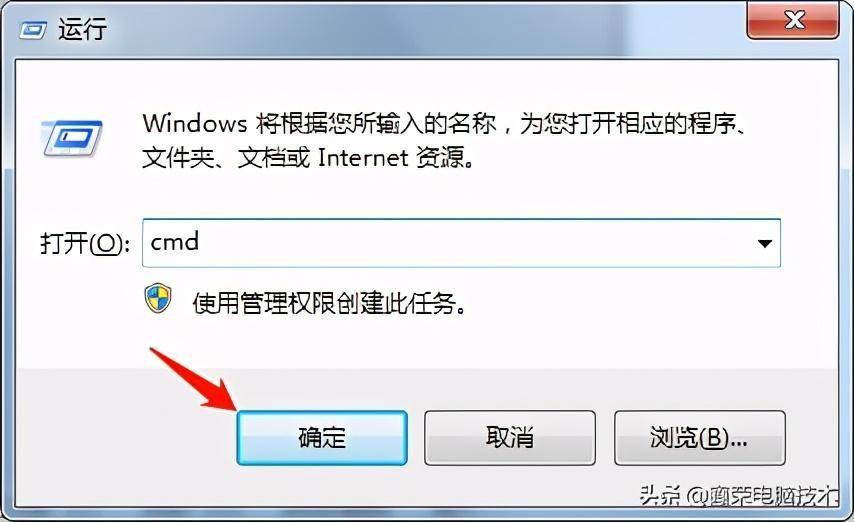
文章插图
二、在弹出的命令提示符窗口中,输入“netsh winsock reset”,然后点击键盘上回车键;

文章插图
三、稍等一会儿 , 就会出现提示“成功地重置Winsock目录 。您必须重新启动计算机才能完成重置 。”,然后关闭对话框后重启电脑,就可以了 。
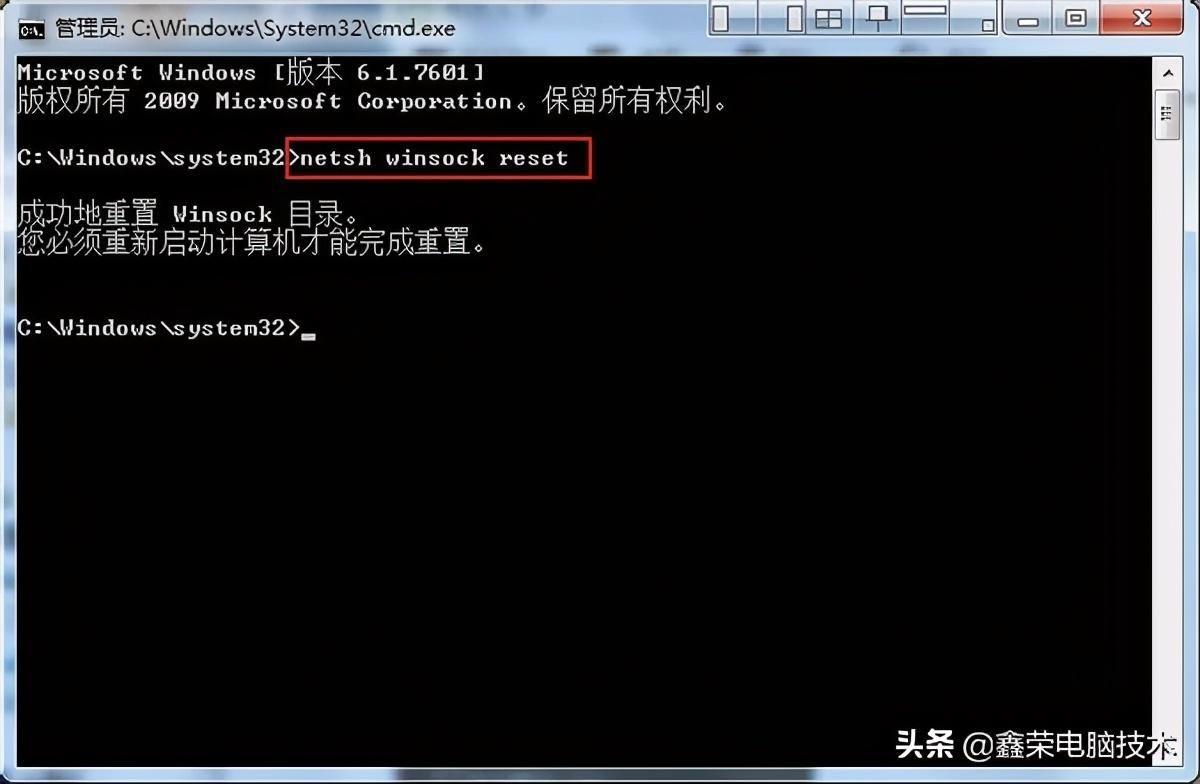
文章插图
如果重置不成功,或者重置后仍然不能上网,那就只能重装一遍系统了,那是最简单的修复方法 。
以上就是LSP损坏,无法上网的修复方法 , 希望能帮到大家 。
- 电脑显示器的亮度在哪调 win7笔记本亮度怎么调节
- 电脑兼容性在哪里调整 软件与系统不兼容的解决方法
- 电脑d盘不见了怎么回事 电脑检测不到硬盘的原因
- 电脑网页截图怎么截长图 电脑长屏幕滚动截图
- 新硬盘如何格式化c盘 电脑格式化恢复出厂设置
- mac剪辑视频怎么样 苹果电脑做视频剪辑的优势
- 笔记本电脑上怎么看抖音直播 笔记本电脑看直播的步骤
- 电脑微信防撤回怎么取消 微信撤回万能工具app
- 机械硬盘读取速度是多少 电脑机械硬盘的的参数
- 流畅操作助力工作娱乐 联想乐pad平板电脑性能测试
